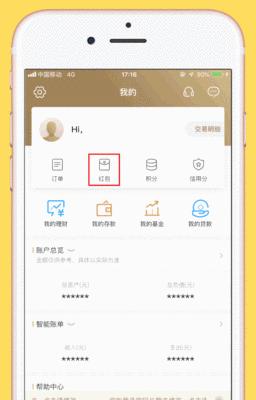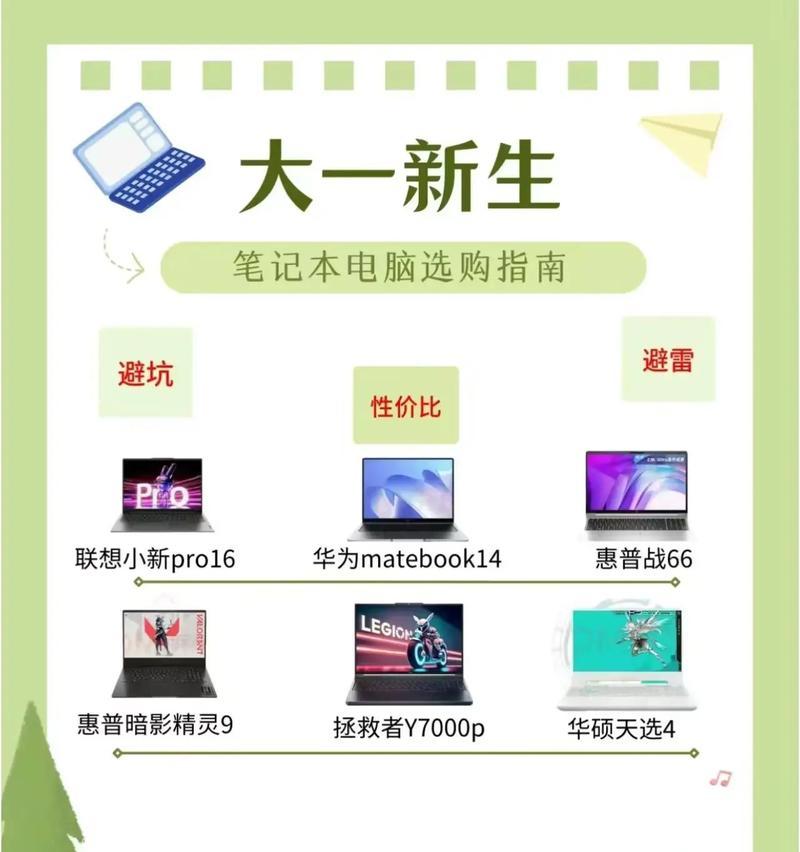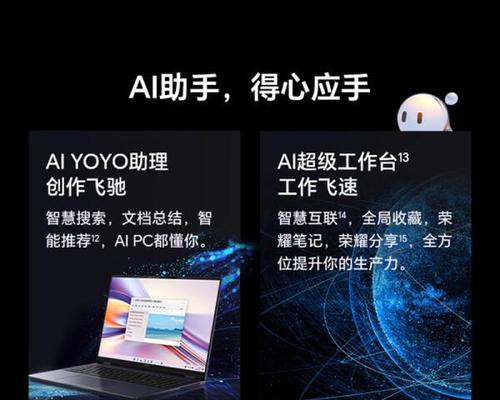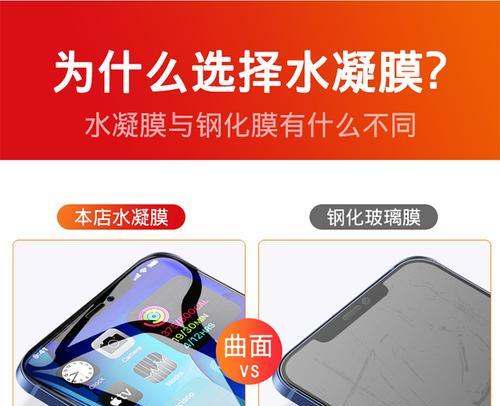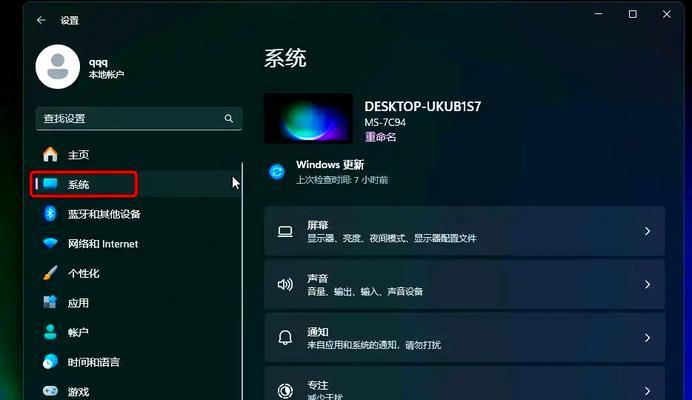笔记本电脑风扇清理方法有哪些?
- 电脑攻略
- 2025-04-04 11:21:01
- 4
随着移动办公和娱乐的普及,笔记本电脑已经成为我们工作与生活中不可或缺的伴侣。然而,长时间使用后,笔记本电脑的风扇常会积累大量灰尘和杂物,这不仅影响电脑的散热效果,还可能导致噪音增大甚至影响性能。笔记本电脑风扇如何清理呢?今天,就来为大家详细介绍一下几种行之有效的清理方法。
1.了解风扇位置和结构
在开始清理之前,首先需要了解笔记本风扇的位置和结构。多数笔记本的风扇位于底部,拆开底部盖板后便可看到。部分型号的风扇和散热模块设计较为复杂,直接拆卸可能会损坏散热铜管或风扇导线,因此需要格外小心。

2.关闭电源,拆卸电池
在清理前,务必将笔记本电脑完全关闭电源,并从电源适配器上断开,同时卸下电池。这是为了防止在清理过程中不小心触碰到电路,造成短路或电击。

3.准备清理工具
准备一些基本的清理工具,如软毛刷、压缩空气罐、无绒布和棉签等。压缩空气能有效地吹走风扇周围的灰尘,而软毛刷则能清理掉风扇叶片上的轻度积灰。

4.使用压缩空气清理风扇
将笔记本电脑反过来放置,轻轻吹去风扇和散热片周围的灰尘。对于风扇叶片之间积聚的灰尘,可以使用压缩空气罐,通过调整喷嘴角度,直接吹出风扇叶片间的灰尘。需要注意的是,压缩空气罐不要过于靠近风扇,以避免冷气对电子部件造成损伤。
5.使用软毛刷清理风扇叶片
如果风扇叶片上积灰较为顽固,可以用软毛刷轻轻刷去灰尘。动作要轻柔,避免用力过猛导致风扇叶片损坏。刷拭过后,再次使用压缩空气进行清理,以确保灰尘被彻底清除。
6.清理散热片
散热片也是积累灰尘的重要部位。可以使用无绒布轻轻擦拭散热片的表面,去除灰尘。对于散热片之间的缝隙,使用吹气或棉签进行清理。
7.风扇加油
如果风扇转动时发出异常噪音,可能是由于缺油造成。对于这种情况,可以使用专业的风扇润滑油进行加油。但请注意,这一步骤需要具备一定的动手能力,如果操作不当可能会导致风扇损坏。
8.重新组装笔记本电脑
清理完毕后,按照相反的步骤重新组装笔记本电脑。确保所有螺丝都安装到位,避免螺丝遗失导致电脑壳体无法完全闭合。
9.测试电脑运行状况
电脑组装完毕后,通电并开启电脑,观察风扇是否正常运转,电脑运行是否平稳。如果发现异常,应立即关闭电源,重新检查清理过程中是否有遗漏或错误。
10.维护与预防
为了避免风扇积累灰尘,定期进行清理是非常必要的。可以安装散热架,保持电脑通风良好,以及在使用电脑时尽量避免放置在柔软物体上,如床单、沙发垫等,这样可以减少灰尘吸入。
综合以上,笔记本电脑风扇的清理虽然需要一定的细心和耐心,但通过正确的步骤和工具,即便是初学者也能顺利完成。定期清理风扇,不仅有助于延长笔记本的使用寿命,还能确保电脑的性能稳定。希望本篇文章能够帮你轻松解决笔记本风扇清理的难题,维护好你的电脑健康。
版权声明:本文内容由互联网用户自发贡献,该文观点仅代表作者本人。本站仅提供信息存储空间服务,不拥有所有权,不承担相关法律责任。如发现本站有涉嫌抄袭侵权/违法违规的内容, 请发送邮件至 3561739510@qq.com 举报,一经查实,本站将立刻删除。!
本文链接:https://www.feiqiwang.com/article-8587-1.html